Kako spremeniti ali obnoviti privzeto lokacijo mape Camera Roll v sistemu Windows 10

Ta vodnik vam bo pokazal, kako spremenite ali obnovite privzeto lokacijo mape Camera Roll v sistemu Windows 10.
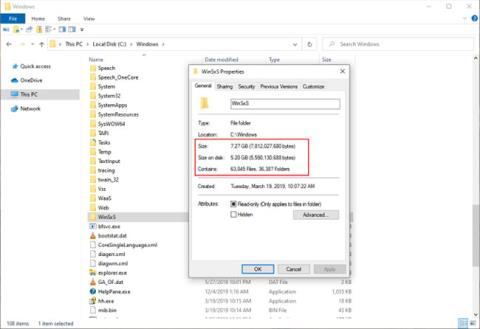
Ko je prostora na sistemskem disku malo, vam pripomočki drugih proizvajalcev pomagajo zaznati velike datoteke in na prvi pogled sestaviti manjše datoteke. Tam lahko naletite na mapo WinSxS. Gre za približno 5 do 10 GB in za mnoge uporabnike je WinSxS kot črna skrinjica v svetu Windows.
To postavlja vprašanje, kaj točno so datoteke, nameščene v WinSxS, in zakaj so tako velike. V naslednjem članku razkrijmo skrivnosti WinSxS in kako upravljati to mapo.
Zmogljivost mape WinSxS
WinSxS vsebuje vse datoteke, potrebne za ohranjanje združljivosti s strojno in programsko opremo v vašem računalniku. Ena od največjih prednosti sistema Windows je njegova zmožnost izvajanja podedovane strojne opreme in aplikacij . Toda ta združljivost s prejšnjimi različicami prihaja na račun prostora na disku in napak.
Pomaknite se do C:\Windows\WinSxS , z desno miškino tipko kliknite WinSxS in izberite Lastnosti. Ta mapa zasede skoraj 7,3 GB prostora na disku. Ni pa pomembna dejanska velikost. Razlog za to so trde povezave, ki jih File Explorer in druga orodja tretjih oseb ne upoštevajo.
Vsako sklicevanje na trdo povezavo šteje kot ločeno različico datoteke za vsako lokacijo. Če je torej sistemska datoteka v mapi WinSxS in System32 , bo Raziskovalec datotek nepravilno podvojil velikost mape.
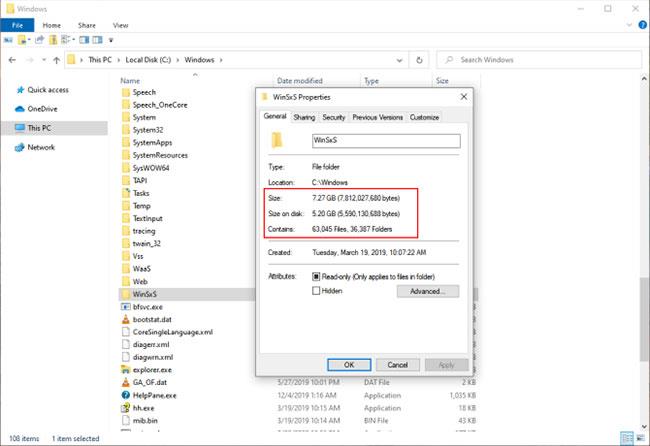
Ta mapa zasede skoraj 7,3 GB prostora na disku
Preverite dejansko zmogljivost WinSxS
Če želite preveriti dejansko zmogljivost te shrambe komponent sistema Windows, odprite okno ukaznega poziva s skrbniškimi pravicami in vnesite:
Dism.exe /Online /Cleanup-Image /AnalyzeComponentStoreOpomba : možnost /AnalyzeComponentStore ni prepoznana v sistemu Windows 8 in starejših.
Po analizi se je dejanska zmogljivost zmanjšala na 5,37 GB. Ta vrednost vpliva na trde povezave v imeniku WinSxS. V skupni rabi s sistemom Windows vam omogoča trdo povezano shranjevanje datotek. Datum zadnjega čiščenja je datum, ko je bilo nedavno dokončano čiščenje shrambe komponent.
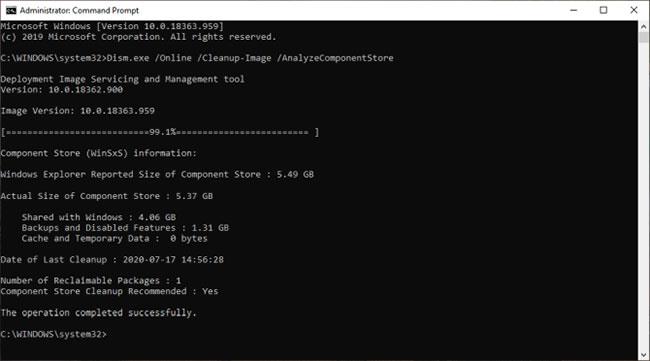
Preverite dejansko zmogljivost WinSxS
Metoda za zmanjšanje velikosti mape WinSxS
Mnogi uporabniki se pogosto sprašujejo, ali je mogoče ročno izbrisati datoteke iz mape WinSxS. Odgovor je ne.
Brisanje datotek bo najverjetneje poškodovalo Windows in pomembne posodobitve sistema Windows se morda ne bodo pravilno namestile. Tudi če vam uspe izbrisati datoteke iz mape WinSxS, ne boste nikoli vedeli, katera aplikacija bo prenehala delovati.
Vendar pa lahko z nekaterimi vgrajenimi orodji zmanjšate velikost mape WinSxS. Članek bo uporabil orodja, kot so Čiščenje diska, ukaz DISM in brisanje funkcij na zahtevo za zmanjšanje mape WinSxS.
Orodje za čiščenje diska
V iskalno polje vnesite čiščenje diska in izberite Čiščenje diska. V tem oknu kliknite gumb Očisti sistemsko datoteko . To znova zažene pripomoček in odklene dostop do celotnega nabora možnosti čiščenja. Izbrišete lahko namestitvene datoteke, prejšnje različice sistema Windows itd. Orodje za čiščenje diska je izhodišče za čiščenje sistema Windows 10.
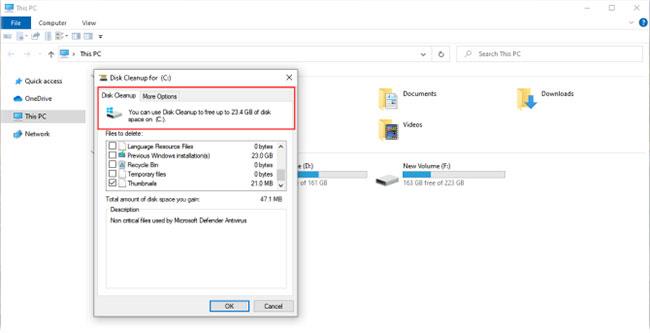
Orodje za čiščenje diska je izhodišče za čiščenje sistema Windows 10
Izbriši funkcije na zahtevo
Windows vam omogoča, da privzeto vklopite ali izklopite funkcije sistema Windows na zahtevo. Dodate lahko nekaj uporabnih funkcij - Hyper V, Print to PDF, Windows Subsystem for Linux (WSL) itd.
Funkcije, ki jih prekličete, ostanejo v mapi WinSxS in zavzamejo prostor na disku. Uporabniki z nizko zmogljivostjo pomnilnika bodo morda želeli čim bolj olajšati postopek namestitve sistema Windows. Odprite okno ukaznega poziva s skrbniškimi pravicami in vnesite:
DISM.exe /Online /English /Get-Features /Format:TableVideli boste seznam imen funkcij in njihov status.
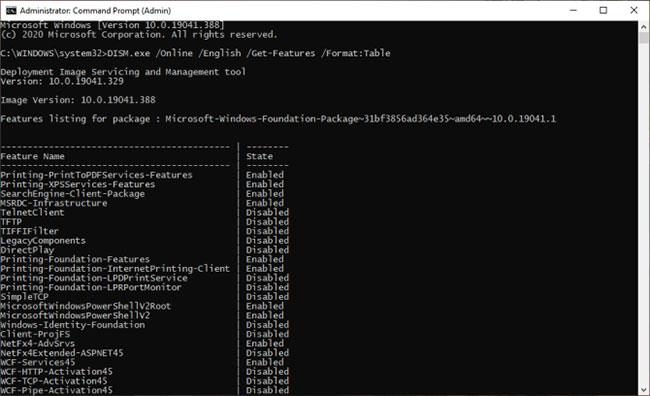
Seznam funkcij in njihov status
Če želite funkcijo odstraniti iz sistema, vnesite:
DISM.exe /Online /Disable-Feature /featurename:NAME /Remove(Zamenjajte »IME« z imenom predmeta, navedenega na seznamu).
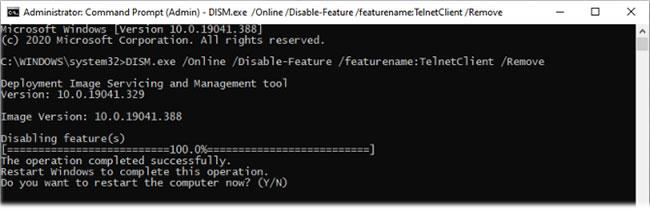
Odstranite funkcijo iz sistema
Če znova zaženete ukaz /Get-Features , boste videli status »Onemogočeno z odstranjenim koristnim bremenom« namesto samo »Onemogočeno« . Če se nato odločite za namestitev odstranjenih komponent, vas bo Windows pozval, da znova prenesete datoteke komponent.
Očistite komponento DISM
Windows 8/8.1 ima vgrajeno funkcijo za samodejno čiščenje shrambe komponent, ko sistem ni v uporabi. Odprite načrtovalnik opravil in se pomaknite do Microsoft > Windows > Servisiranje . Z desno miškino tipko kliknite element in izberite Zaženi.
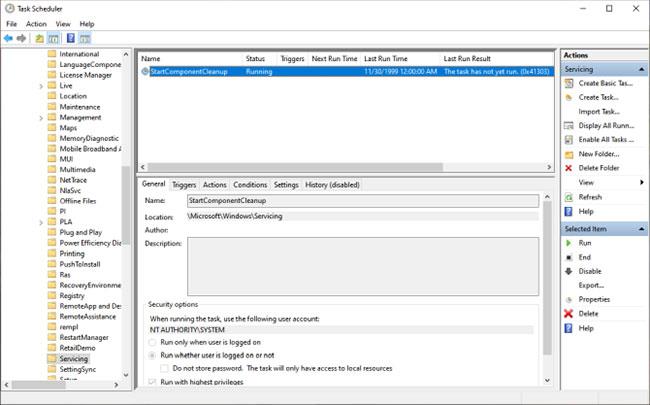
Očistite komponento DISM
Naloga bo po namestitvi posodobljene komponente počakala vsaj 30 dni, preden bo odstranila prejšnjo različico te komponente. Opravilo ima tudi enourno časovno omejitev in morda ne bo izbrisalo vseh datotek.
S parametrom DISM /Cleanup-Image lahko takoj izbrišete prejšnjo različico komponente (brez 30-dnevnega odloga) in brez 1-urne omejitve časovne omejitve. Odprite ukazni poziv (skrbnik) in vnesite:
DISM.exe /online /Cleanup-Image /StartComponentCleanupČe dodate stikalo ResetBase , lahko odstranite vse nadomestne različice vsakega elementa. Vendar ne pozabite, da ne boste mogli odstraniti nobenih trenutnih posodobitev (tudi če imajo napake).
DISM.exe /online /Cleanup-Image /StartComponentCleanup /ResetBaseNaslednji ukaz bo odstranil vse rezervne komponente, potrebne za odstranitev servisnega paketa. To je zbirka kumulativnih posodobitev za določeno različico sistema Windows.
DISM.exe /online /Cleanup-Image /SPSupersededV skrajnem primeru lahko izbrišete mapo WinSxS, da sprostite prostor v sistemu Windows . Vendar pa morate natančno slediti navodilom, da ne povzročite resnih napak v sistemu.
Ta vodnik vam bo pokazal, kako spremenite ali obnovite privzeto lokacijo mape Camera Roll v sistemu Windows 10.
Če zmanjšate velikost in kapaciteto fotografij, jih boste lažje delili ali pošiljali komurkoli. Zlasti v sistemu Windows 10 lahko z nekaj preprostimi koraki množično spreminjate velikost fotografij.
Če vam zaradi varnosti ali zasebnosti ni treba prikazati nedavno obiskanih predmetov in mest, jih lahko preprosto izklopite.
Eno mesto za nadzor številnih operacij neposredno na sistemski vrstici.
V operacijskem sistemu Windows 10 lahko prenesete in namestite predloge pravilnika skupine za upravljanje nastavitev Microsoft Edge in ta vodnik vam bo pokazal postopek.
Opravilna vrstica ima omejen prostor in če redno delate z več aplikacijami, vam lahko hitro zmanjka prostora, da bi lahko pripeli več priljubljenih aplikacij.
Vrstica stanja na dnu Raziskovalca vam pove, koliko elementov je znotraj in izbranih za trenutno odprto mapo. Spodnja gumba sta na voljo tudi na desni strani vrstice stanja.
Microsoft je potrdil, da je naslednja večja posodobitev Windows 10 Fall Creators Update. Tukaj je opisano, kako posodobiti operacijski sistem zgodaj, preden ga podjetje uradno lansira.
Nastavitev Dovoli časovnike bujenja v možnostih porabe energije omogoča sistemu Windows, da samodejno prebudi računalnik iz načina spanja, da izvede načrtovana opravila in druge programe.
Varnost sistema Windows pošilja obvestila s pomembnimi informacijami o zdravju in varnosti vaše naprave. Določite lahko, katera obvestila želite prejemati. V tem članku vam bo Quantrimang pokazal, kako vklopite ali izklopite obvestila iz varnostnega središča Windows v sistemu Windows 10.
Morda vam bo všeč tudi, da vas klik na ikono opravilne vrstice popelje naravnost do zadnjega odprtega okna v aplikaciji, ne da bi potrebovali sličico.
Če želite spremeniti prvi dan v tednu v sistemu Windows 10, da bo ustrezal državi, v kateri živite, vašemu delovnemu okolju ali da boste bolje upravljali svoj koledar, ga lahko spremenite prek aplikacije Nastavitve ali nadzorne plošče.
Od različice aplikacije Vaš telefon 1.20111.105.0 je bila dodana nova nastavitev Več oken, ki vam omogoča, da omogočite ali onemogočite opozorilo, preden zaprete več oken, ko zaprete aplikacijo Vaš telefon.
Ta priročnik vam bo pokazal, kako omogočiti ali onemogočiti pravilnik o dolgih poteh Win32, da bodo poti daljše od 260 znakov za vse uporabnike v sistemu Windows 10.
Pridružite se Tips.BlogCafeIT, če želite izvedeti, kako v tem članku izklopite predlagane aplikacije (Predlagane aplikacije) v sistemu Windows 10!
Dandanes uporaba številnih programov za prenosnike povzroči hitro praznjenje baterije. To je tudi eden od razlogov, zakaj se računalniške baterije hitro izpraznijo. Spodaj so najučinkovitejši načini varčevanja z baterijo v sistemu Windows 10, ki bi jih bralci morali upoštevati.
Če želite, lahko standardizirate sliko računa za vse uporabnike v vašem računalniku na privzeto sliko računa in preprečite, da bi uporabniki pozneje spremenili svojo sliko računa.
Ali ste naveličani Windows 10, ki vas ob vsaki posodobitvi moti s pozdravnim zaslonom »Izkoristite še več sistema Windows«? Nekaterim je lahko v pomoč, a tudi v oviro za tiste, ki tega ne potrebujejo. Tukaj je opisano, kako to funkcijo izklopite.
Če imate zmogljiv računalnik ali nimate veliko zagonskih programov v sistemu Windows 10, lahko poskusite zmanjšati ali celo popolnoma onemogočiti zakasnitev zagona, da se vaš računalnik hitreje zažene.
Microsoftov novi brskalnik Edge, ki temelji na Chromiumu, opušča podporo za datoteke e-knjig EPUB. Za ogled datotek EPUB v sistemu Windows 10 boste potrebovali aplikacijo za branje EPUB drugega proizvajalca. Tukaj je nekaj dobrih brezplačnih možnosti, med katerimi lahko izbirate.
Način kioska v sistemu Windows 10 je način samo za uporabo ene aplikacije ali dostop do samo 1 spletnega mesta z gostujočimi uporabniki.
Ta vodnik vam bo pokazal, kako spremenite ali obnovite privzeto lokacijo mape Camera Roll v sistemu Windows 10.
Urejanje datoteke gostiteljev lahko povzroči, da ne morete dostopati do interneta, če datoteka ni pravilno spremenjena. Naslednji članek vas bo vodil pri urejanju datoteke gostiteljev v sistemu Windows 10.
Če zmanjšate velikost in kapaciteto fotografij, jih boste lažje delili ali pošiljali komurkoli. Zlasti v sistemu Windows 10 lahko z nekaj preprostimi koraki množično spreminjate velikost fotografij.
Če vam zaradi varnosti ali zasebnosti ni treba prikazati nedavno obiskanih predmetov in mest, jih lahko preprosto izklopite.
Microsoft je pravkar izdal Windows 10 Anniversary Update s številnimi izboljšavami in novimi funkcijami. V tej novi posodobitvi boste videli veliko sprememb. Od podpore za pisalo Windows Ink do podpore za razširitev brskalnika Microsoft Edge, meni Start in Cortana sta bila prav tako bistveno izboljšana.
Eno mesto za nadzor številnih operacij neposredno na sistemski vrstici.
V operacijskem sistemu Windows 10 lahko prenesete in namestite predloge pravilnika skupine za upravljanje nastavitev Microsoft Edge in ta vodnik vam bo pokazal postopek.
Temni način je vmesnik s temnim ozadjem v sistemu Windows 10, ki računalniku pomaga varčevati z energijo baterije in zmanjša vpliv na oči uporabnika.
Opravilna vrstica ima omejen prostor in če redno delate z več aplikacijami, vam lahko hitro zmanjka prostora, da bi lahko pripeli več priljubljenih aplikacij.






















